如何设置Word软件的默认输入法?
我们使用电脑编辑文件时,有许多可选择的输入法,可常用的、喜欢的输入法往往就那一个,我们可以把那个输入法设为默认输入法,可是Word文档的输入法却很难更改,给使用造成了一定麻烦,下面就来看看设置Word默认输入法的方法。
具体如下:
1. 第一步,打开Word软件,右键点击Word的语言栏,在弹出菜单中点击“设置”。

2. 第二步,点击之后会出现“文本服务和输入语言”设置窗口,点击“默认输入语言栏”后的向下箭头,找到“中文(简体,中国)-中文(简体)-搜狗拼音输入法”,并点击选择,接着依次点击“应用”和“确定”。

3. 第三步,这是打开浏览器调出语言栏,可以看到“语言栏”默认是刚刚设置的“中文(简体)-搜狗拼音输入法”。
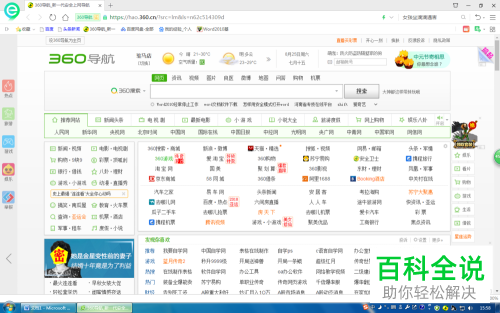
4. 第四步,打开Word,系统新建一个空白文档,下方输入法并不是刚刚我们设置的那个,而是“微软拼音-简洁2010”。
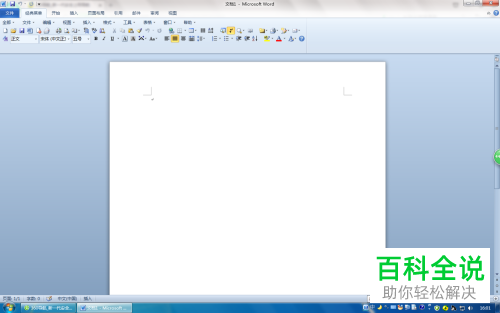
5. 第五步,点击顶部菜单栏的“文件”,再点击下拉菜单里的“选项”。
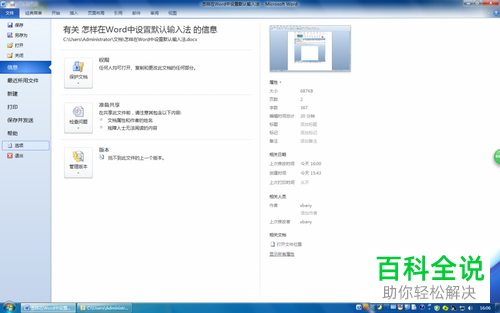
6. 第六步,在选项设置窗口,点击左侧菜单里的“高级”。
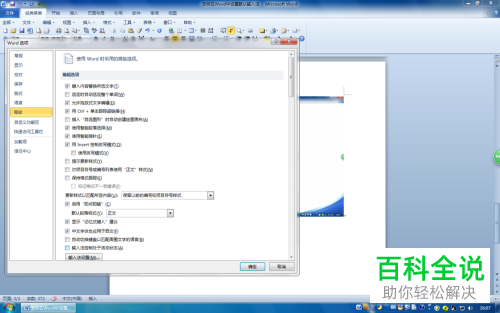
7. 第七步,在高级选项页面,可见“输入法控制处于活跃状态”是默认的勾选状态,点击去掉后再单击“确定”应用改变。再退出Word重新进入就可以看到默认输入法已经变成我们刚刚设置的那个啦。
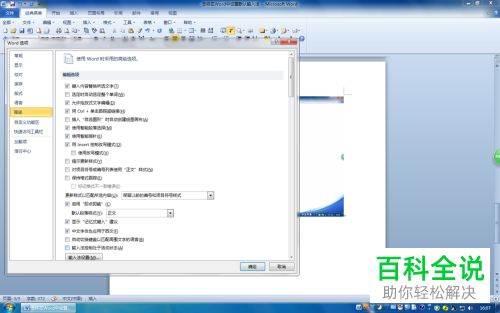
以上就是设置Word软件的默认输入法的方法。
赞 (0)

